索尼爱立信W8(X8 )刷机通用图文详细教程详细说明
索尼爱立信W8(X8 )刷机通用教程详解
现在给大家讲解索尼爱立信W8(X8 )刷机通用教程如下:
首先刷机前准备:
刷机前必须请备份好电话号码(可以使用QQ同步助手,网络备份较安全)。其他个人资料请注意备份,装机软件请提前下载好。
强刷工具:
刷机步骤:
获取ROOT权限:
1、在电脑端打开FlashTool工具,弹出窗口后
2、手机连接电脑,待FlashTool工具栏中的root栏亮起时,点击root
3、工具就自动给你的手机安装根的权限了,安装完毕后,手机重启。
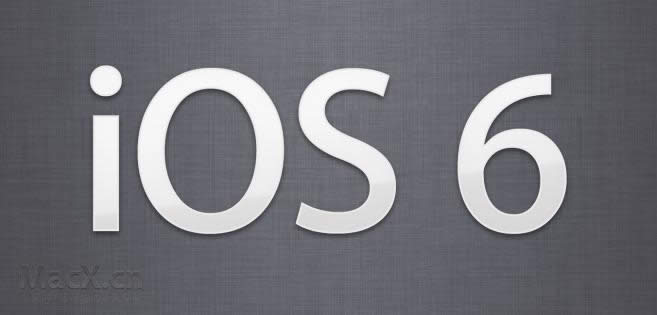
开启JIT:
1、手机重启后,最好在手机的设置-声音与显示-屏幕待机为10分钟
2、当电脑上的FlashTool工具栏中的获得根权限亮起,请点击它,此时屏幕上会出现Root Access Allowed
3、这时请看手机上会弹出一个权限选项,请点击允许。
4、FlashTool开始写入开启JIT的程序,安装过程结束手机自动重启,JIT开启完成
安装xRecovery:
1、在手机屏幕点击与电脑连接,待FlashTool工具栏亮起,点击获得根权限后到手机上点击允许,再点击xRecovery,工具自动安装xRecovery程序
2、当FlashTool工具屏幕上出现xRecovery successfully installed时,xRecovery安装完毕
3、取消手机与电脑的连接,重启手机就可以进入xRecovery界面了。
使用xRecovery刷机:
进入xRecovery方法:手机在启动的时候,看到白色的Sony Ericsson字样,就不停的按手机的返回键,就可以了
现在是准备挑固件了
大家去选2.2的固件
2.2的固件主要有2种格式ZIP和RAR
如果你选的2.2固件是ZIP的
把固件名字改为update(如果手机进入xr升级时一闪而过,把固件名字改为update.zip )然后直接复制进SD卡根目录
接着进入xrecovery
选择
Factory reset (full wipe)两三秒OK
点击Install update.zip from SD Card(从SD卡安装升级更新)
手机会自动查找ROM自己刷一分钟刷完,接着重新启动手机,OK了
如果你选的2.2固件是RAR的在电脑上把固件解压缩解压出来是一个文件夹 (里面有四个文件 )
直接把这个文件夹放到SD卡上xrecovery/backup/里面
接着进入xrecovery
选择
Factory reset (full wipe)两三秒OK
选择Backup and Restore备份与恢复
选择Restore 恢复这一项
注意(重要):必须装好手机驱动,电脑也要有java环境变量
一点补充:可在sd卡上自建xrecovery/backup文件夹
选择SD卡里的xrecovery/backup/里面的XX固件文件夹,新固件刷机开始
在xRecovery模式中
手机音量键可以上下选择中间键确认返回键后退。这样刷机就完成了。
……